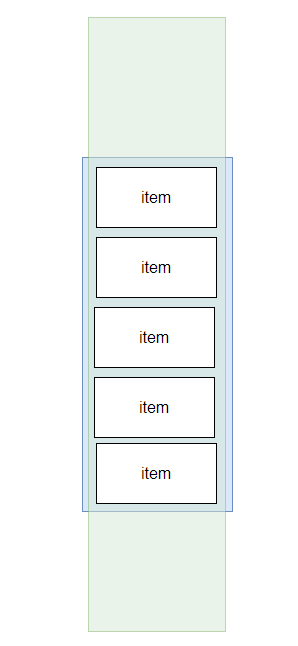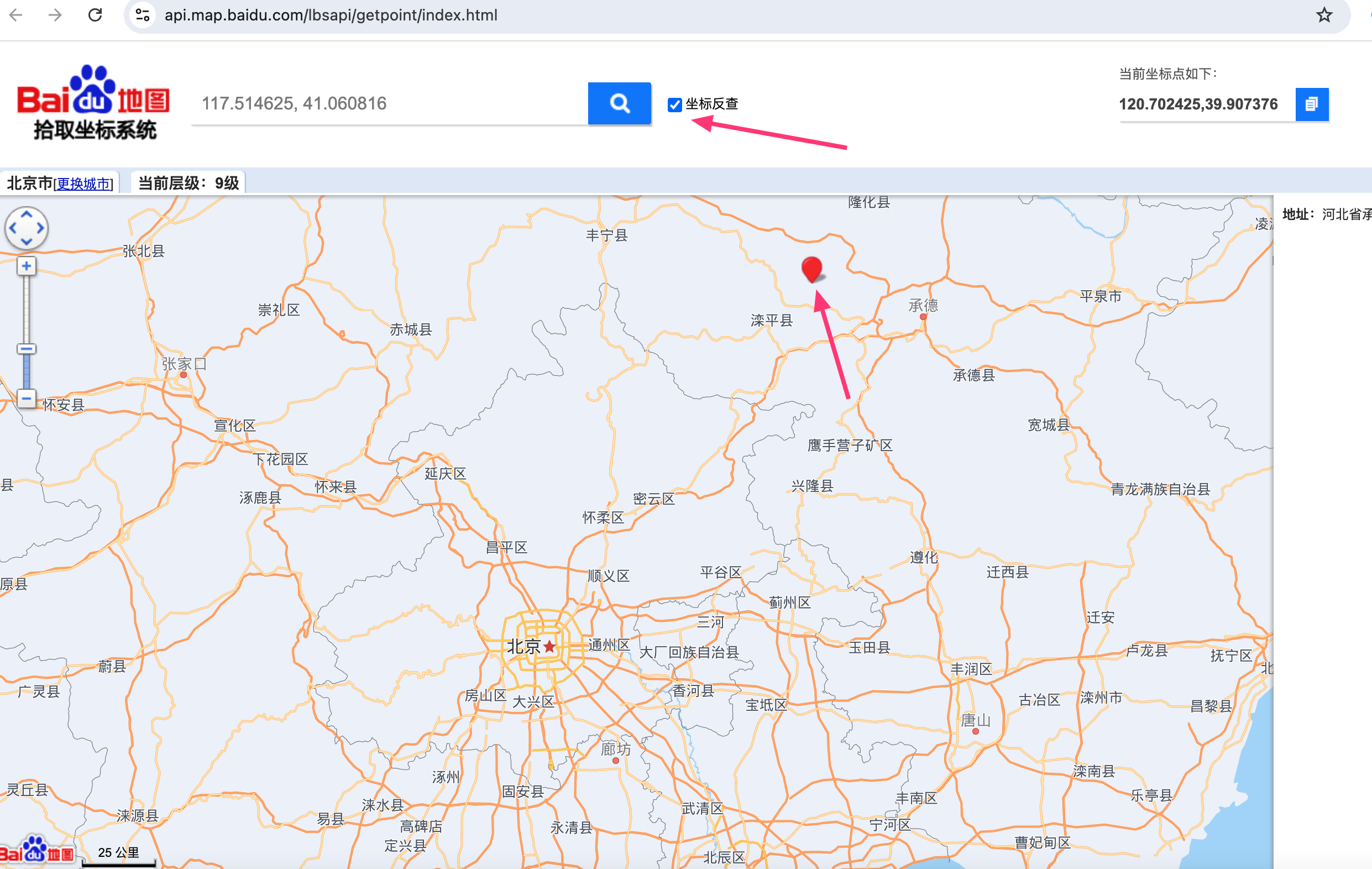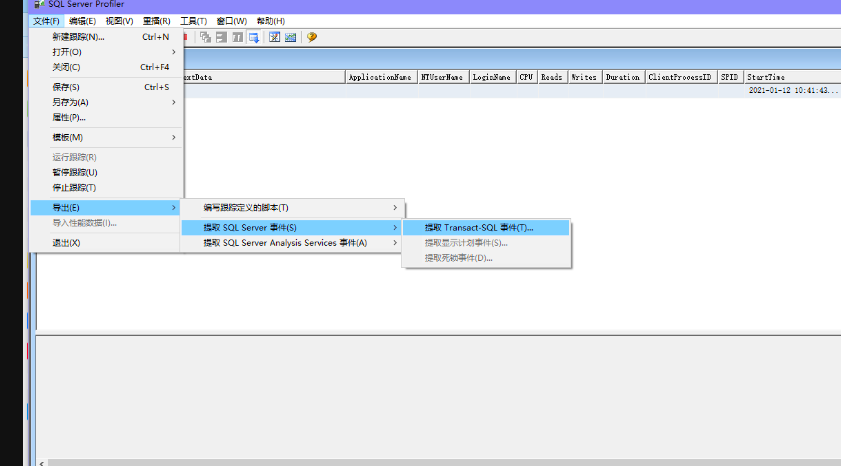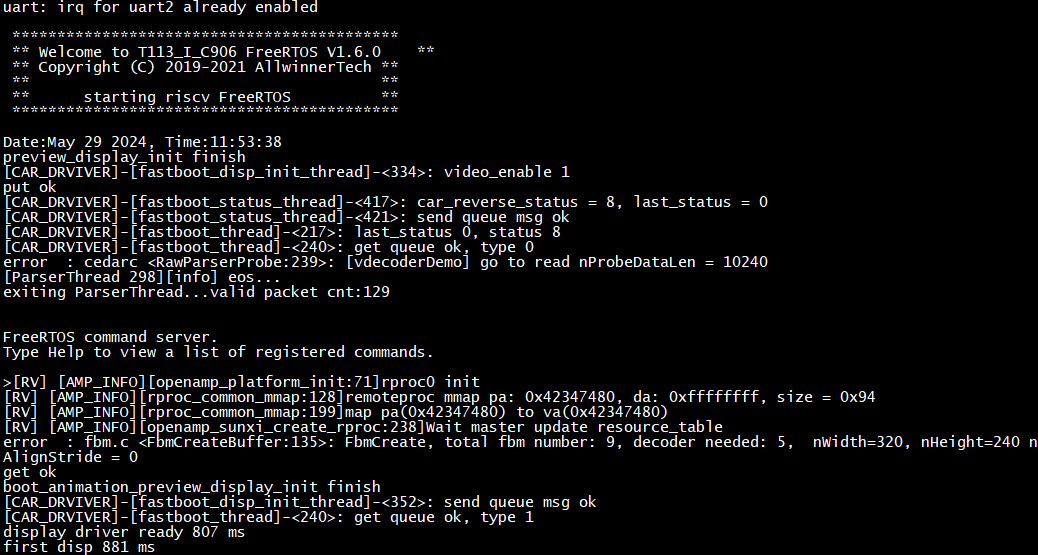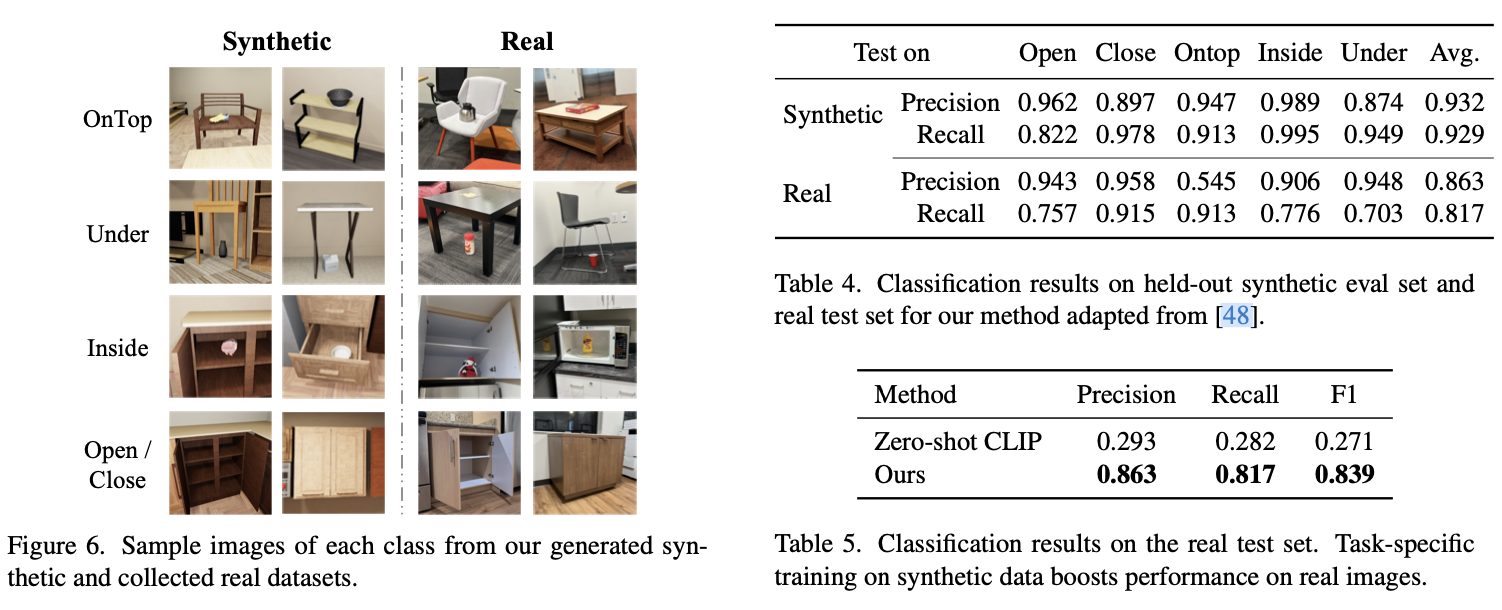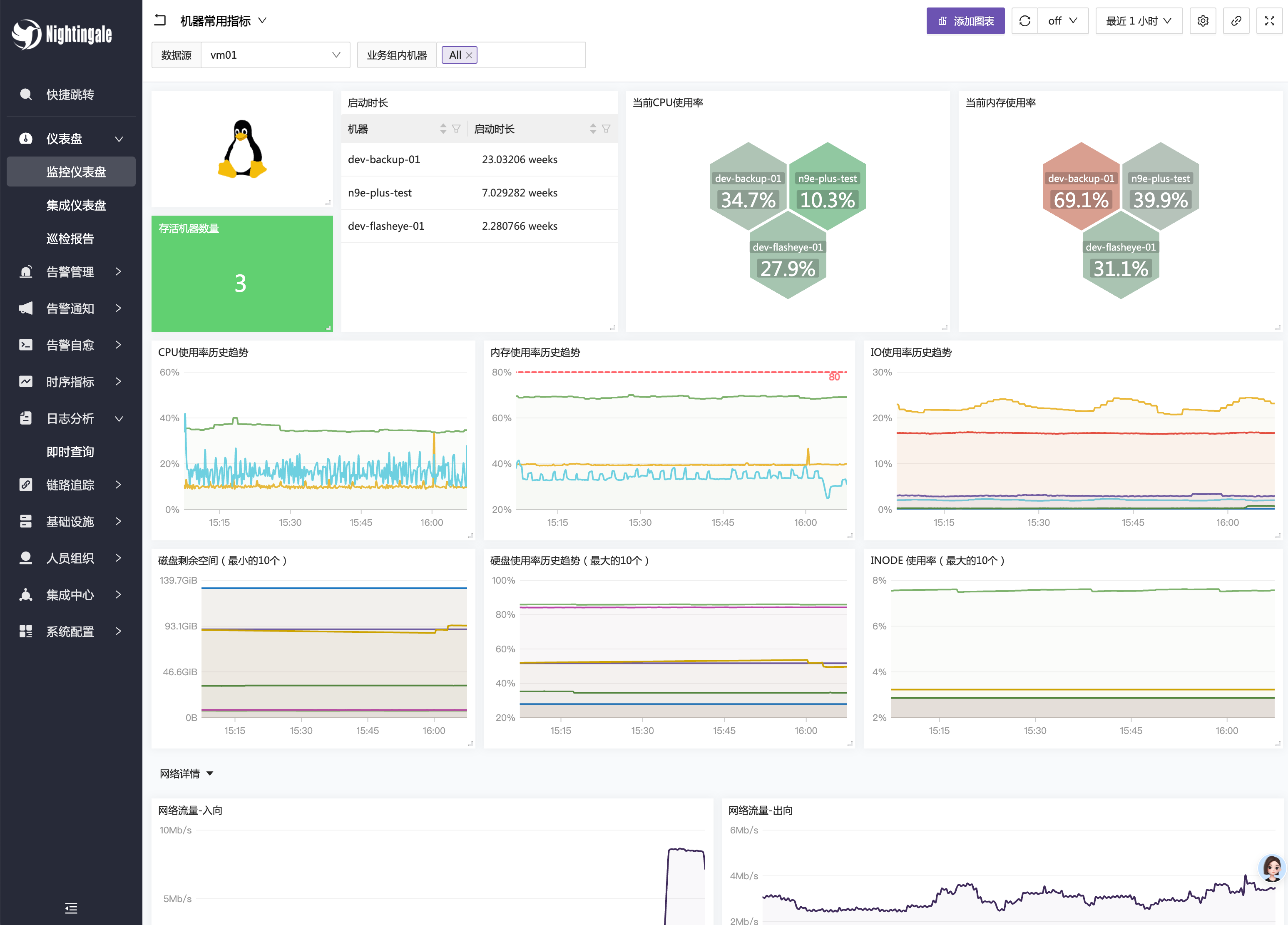在Windows环境下使用Jenkins部署前端项目,可以按照以下步骤进行:
1. 安装Jenkins
- 可以从Jenkins官网下载Windows版本的Jenkins安装包。
- 安装完成后,启动Jenkins服务,并通过浏览器访问
http://localhost:8080进入Jenkins管理界面。
windows环境Jenkins部署前端项目
2. 配置Jenkins环境
- 配置JDK:确保系统安装了JDK,并在Jenkins的全局工具配置中添加JDK路径。
- 安装Node.js:安装Node.js,并在Jenkins的全局工具配置中添加Node.js安装路径。
- 安装插件:在Jenkins管理界面,进入
插件管理,搜索并安装以下插件:- NodeJS Plugin
- Git Plugin(如果使用Git进行代码管理)

3. 创建Jenkins任务
-
新建任务:
- 在Jenkins首页点击
新建任务,选择Freestyle project,并为任务命名。

- 在Jenkins首页点击
-
配置源码管理:
- 在
源码管理部分,选择Git。 - 填写Git仓库的URL,并配置访问权限(如必要,添加SSH密钥或使用凭据)。

- 在
-
构建环境配置:
- 在
构建环境中,选择Provide Node & npm bin/ folder to PATH,并选择之前配置的Node.js版本。

- 在
-
添加构建步骤:
- 在
构建部分,选择Execute Windows batch command,然后添加以下命令:# rd/s/q D:\Cache\jenkins\workspace\Route_web\node_modules pnpm install pnpm build - 如果需要将构建的文件上传到服务器或者其他地方,可以在构建步骤中添加对应的命令。
rd/s/q D:\Cache\nginx-proxy\Route_web
xcopy /s D:\Cache\jenkins\workspace\Route_web\build D:\Cache\nginx-proxy\Route_web\ - 在

配置nginx

重启nginx

4. 执行构建
- 配置完成后,点击
保存。 - 在任务页面点击
立即构建,Jenkins将自动执行你配置的命令来拉取代码、安装依赖并构建前端项目。
5. 配置自动化触发(可选)
- 如果希望Jenkins在代码仓库发生变化时自动触发构建,可以在
构建触发器中配置Poll SCM或者GitHub hook trigger for GITScm polling。

6. 查看构建日志
- 构建开始后,你可以点击任务名进入任务页面,并查看实时日志来监控构建过程。
7. 发布构建结果(可选)
- 如果项目需要将构建后的文件发布到指定服务器,可以在构建完成后配置
构建后操作,比如通过FTP上传文件,或者执行远程命令。
win环境Jenkins部署前端项目